- 192.168.1.1路由器更改密碼 如何進(jìn)
- 192.168.1.1出現(xiàn)(顯示)中國聯(lián)通
- 輸入192.168.1.1顯示中國電信 IP
- 192.168.1.1與IP:192.168
- 無線路由器進(jìn)不去192.168.1.1 手機
- 192.168.1.1是什么路由器 192.
- 192.168.1.1連接不到路由器 路由器
- 192.168.1.1路由器恢復(fù)出廠設(shè)置步驟
- http192.168.1.1登陸頁面(打開
- 路由器192.168.1.1打開不了處理方法
- 192.168.1.1登陸入口 本地局域網(wǎng)進(jìn)
- 192.168.1.1手機登錄官網(wǎng)登錄入口
推薦系統(tǒng)下載分類: 最新Windows10系統(tǒng)下載 最新Windows7系統(tǒng)下載 xp系統(tǒng)下載 電腦公司W(wǎng)indows7 64位裝機萬能版下載
192.168.1.1 官網(wǎng)無線WiFi設(shè)置圖文使用教程
發(fā)布時間:2025-04-14 文章來源:xp下載站 瀏覽:
| 路由器(Router)是連接兩個或多個網(wǎng)絡(luò)的硬件設(shè)備,在網(wǎng)絡(luò)間起網(wǎng)關(guān)的作用,是讀取每一個數(shù)據(jù)包中的地址然后決定如何傳送的專用智能性的網(wǎng)絡(luò)設(shè)備。 原標(biāo)題:"192.168.1.1WiFi設(shè)置圖文教程"的相關(guān)路由192.168.1.1登錄設(shè)置教程。來源 - 本站。 本文介紹了設(shè)置地址是192.168.1.1路由器的無線Wi-Fi的設(shè)置教程,希望可以幫到新手朋友。有很多家庭路由器都把192.168.1.1這個地址作為了管理設(shè)置地址,本文用TP-Link無線路由器進(jìn)行設(shè)置的演示。其他品牌路由器的WiFi的設(shè)置可以閱192路由網(wǎng)下對應(yīng)的板塊下的設(shè)置教程。 1、進(jìn)入TP-Link路由器的設(shè)置界面:在瀏覽器里面輸入192.168.1.1—>繼續(xù)輸入“用戶名”和密碼—>點擊“確定”。 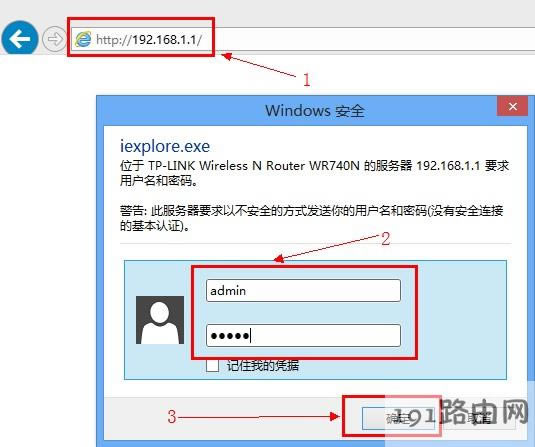 TP-Link路由器登錄 2、啟用Wi-Fi(無線網(wǎng)絡(luò)):在設(shè)置界面的左側(cè)點擊“無線設(shè)置”—>“基本設(shè)置”-->在右側(cè)的“SSID號”后面輸入無線Wi-Fi的名稱—>勾選“開啟無線功能”和“開啟SSID廣播”—>點擊“保存” 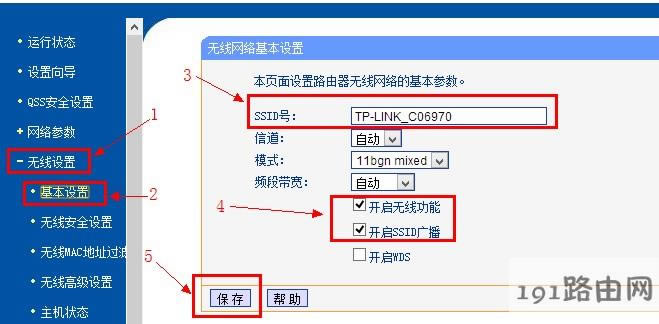 tp-link路由器無線基本設(shè)置 點擊“保存”后會提示需要重啟路由器---->點擊“重啟”---->在彈出的提示框中點擊“重啟路由器”,重啟完成后,TP-Link路由器的無線Wi-Fi功能就開啟了。 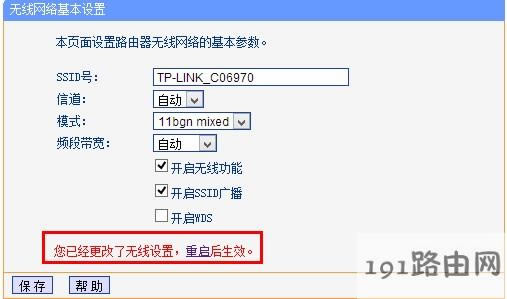 tp-link開啟無線網(wǎng)絡(luò)后提示重啟 3、設(shè)置Wi-Fi密碼和加密方式:TP-Link路由器的管理界面點擊“無線設(shè)置”---->“無線安全設(shè)置”---->點擊右側(cè)界面的“WPA-PSK/WPA2-PSK”加密方式(這種加密方式最安全)---->在下面的“PSK密碼”后面輸入Wi-Fi的密碼---->點擊“保存” 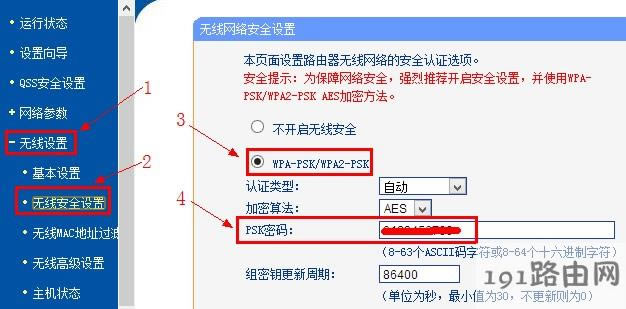 tp-link無線路由器的無線安全設(shè)置 保存上面的設(shè)置后,TP-Link路由器會提示“重啟”,點擊“重啟” 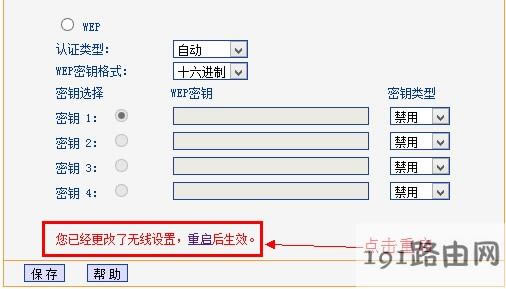 tp-link路由器無線安全設(shè)置后提示重啟 在彈出的提示框中點擊“確定”  tp-link路由器重啟確定對話框 再點擊“重啟路由器”,重啟完成后,剛才設(shè)置的wifi密碼就會生效了。 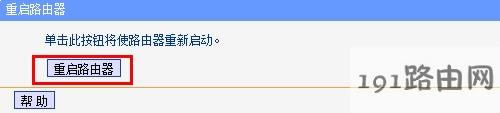 tp-link重啟路由器按鈕 路由器不僅讓你更穩(wěn)定快速地連接無線網(wǎng)絡(luò),更可以讓家中的智能設(shè)備連接在一起。 |

